
Talaan ng mga Nilalaman:
- May -akda John Day [email protected].
- Public 2024-01-30 13:11.
- Huling binago 2025-01-23 15:12.
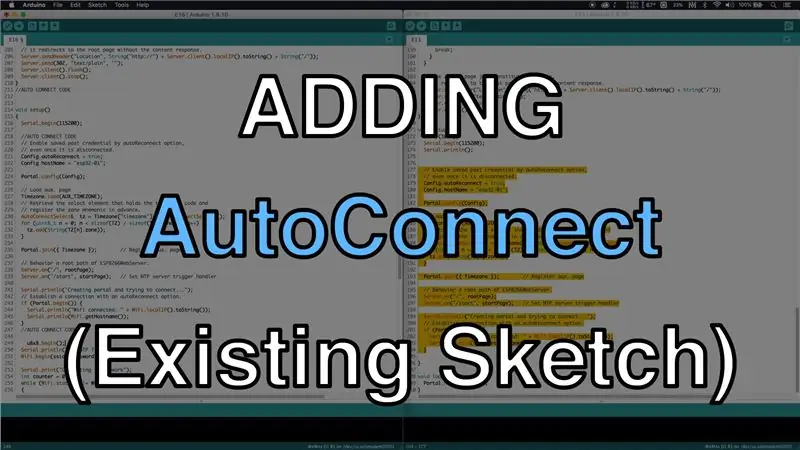
Sa isang kamakailang post, nalaman namin ang tungkol sa tampok na AutoConnect para sa mga board ng ESP32 / ESP8266 at ang isa sa mga tinanong ay tungkol sa pagdaragdag nito sa mga umiiral na mga sketch. Sa post na ito, matututunan natin kung paano gawin iyon at gagamitin namin ang proyekto sa oras ng network bilang isang halimbawa.
Dahil maraming code na kailangang makopya, inirerekumenda kong panoorin ang video upang matuto nang higit pa sapagkat mas mahusay na panoorin ito sa aksyon kaysa basahin ang tungkol dito.
Hakbang 1: I-download ang Mga Sketch
Kakailanganin mong mag-download at makakuha ng dalawang sketch dahil gagamitin namin ang mga ito para sa proyektong ito. Magsimula sa pamamagitan ng pag-download ng network time project sketch (E12) mula sa sumusunod na link:
I-extract ang file at palitan ang pangalan nito sa E16 dahil iyon ang magiging huling sketch para sa proyektong ito. Susunod, i-download ang AutoConnect sketch (E13) gamit ang sumusunod na link: https://github.com/bnbe-club/wifi-autoconnect-diy -13
I-extract din ang file na ito at buksan ang parehong mga sketch sa Arduino IDE.
Hakbang 2: I-update ang Sketch
Ngayon, kailangan naming kopyahin ang ilang code mula sa AutoConnect sketch sa bagong sketch (E16). Mangyaring panoorin ang video upang sundin ang mga hakbang o kung hindi man maaari mong i-download ang panghuling sketch gamit ang sumusunod na link:
Hakbang 3: Mag-upload at Mag-test
I-upload ang sketch sa board gamit ang mga setting na nabanggit sa sketch. Kung ang mga kredensyal sa network ay dating naimbak sa flash, pagkatapos ay awtomatikong kumokonekta ang board sa WiFi network. Kung hindi, kakailanganin mong kumonekta sa access point at i-configure ang network, tulad ng ginawa namin sa video ng AutoConnect. Lahat ng iba pa ay pareho kaya mangyaring sumangguni sa orihinal na post upang malaman kung paano gamitin ang AutoConnect library, kung kinakailangan.
Link sa orihinal na post:
Inirerekumendang:
Pagdaragdag ng isang Mabilis na Tampok ng Pagsingil sa isang Powerbank: 5 Hakbang (na may Mga Larawan)

Pagdaragdag ng isang Mabilis na Tampok ng Pagsingil sa isang Powerbank: Sa proyektong ito ipapakita ko sa iyo kung paano ko binago ang isang karaniwang powerbank upang mabawasan ang katawa-tawa nitong mahabang oras ng pagsingil. Kasama ang paraan ay pag-uusapan ko ang tungkol sa powerbank circuit at kung bakit ang baterya pack ng aking powerbank ay medyo espesyal. Kumuha tayo ng st
Pagdaragdag ng isang Linya sa isang Boombox Na May Tape Player: 5 Hakbang

Pagdaragdag ng isang Linya sa isang Boombox Gamit ang isang Tape Player: ** Tulad ng lahat ng mga itinuturo, dadalhin mo ang iyong item / kalusugan / anupaman sa iyong sariling mga kamay kapag sumusubok! Maging maingat sa mataas na boltahe sa pangunahing power board, ang mainit na panghinang na bakal, atbp. Ang pagiging maingat at matiyaga ay magdudulot sa iyo ng tagumpay. ** Th
Pagdaragdag ng isang Kasalukuyang Tampok ng Limit sa isang Buck / Boost Converter: 4 Mga Hakbang (na may Mga Larawan)

Pagdaragdag ng isang Kasalukuyang Tampok ng Limit sa isang Buck / Boost Converter: Sa proyektong ito magkakaroon kami ng isang mas malapit na pagtingin sa isang pangkaraniwang buck / boost converter at lumikha ng isang maliit, karagdagang circuit na nagdaragdag ng isang kasalukuyang tampok na limitasyon dito. Sa pamamagitan nito, ang buck / boost converter ay maaaring magamit tulad ng isang variable lab bench power supply. Le
IoT Power Module: Pagdaragdag ng isang Tampok ng Pagsukat ng Lakas ng IoT sa Aking Solar Charge Controller: 19 Mga Hakbang (na may Mga Larawan)

IoT Power Module: Pagdaragdag ng Tampok ng Pagsukat ng Lakas ng IoT sa Aking Controller ng Solar Charge: Kamusta po sa lahat, sana ay magaling kayong lahat! Sa itinuturo na ito ay ipapakita ko sa iyo kung paano ako gumawa ng isang module ng Pagsukat ng Lakas ng IoT na kinakalkula ang dami ng lakas na nabuo ng aking mga solar panel, na ginagamit ng aking solar charge controller
Pagdaragdag ng isang Headphone Jack sa isang iPhone Dock: 10 Hakbang (na may Mga Larawan)

Pagdaragdag ng isang Headphone Jack sa isang IPhone Dock: Noong taglagas ng 2016 nakatanggap ako ng isang komplimentaryong iPhone / Apple Watch dock mula sa isang kumpanya na tinawag na 1byone. Habang talagang nagustuhan ko ang pantalan at sa pangkalahatan ay binigyan ito ng isang mahusay na pagsusuri, napagtanto ko na maaari kong mapabuti ito sa ilang simpleng pagbabago. Maraming mga
